
Este software mantendrá sus controladores en funcionamiento, lo que lo mantendrá a salvo de errores comunes de la computadora y fallas de hardware. Verifique todos sus controladores ahora en 3 sencillos pasos:
- Descarga DriverFix (archivo de descarga verificado).
- Hacer clic Iniciar escaneo para encontrar todos los controladores problemáticos.
- Hacer clic Actualizar los controladores para conseguir nuevas versiones y evitar averías en el sistema.
- DriverFix ha sido descargado por 0 lectores este mes.
Si todavía usa Windows Media Player para reproducir música de una biblioteca local, es probable que lo uses para sincronizar música con tu teléfono o reproductor MP3. Ahora, hay un problema con este reproductor multimedia nativo clásico. Algunos usuarios informan que Windows Media Player no puede sincronizar la lista una vez conectado a dispositivos externos.
Esto suele ser fácil de resolver con las siguientes soluciones. Con suerte, te ayudarán. Solo, antes de pasar a las soluciones, asegúrese de que su dispositivo esté conectado y que los archivos de audio que está intentando sincronizar sean compatibles.
¿Por qué no se sincroniza mi lista de música en Windows Media Player?
1. Ejecute el solucionador de problemas de Windows Media Player
- Haga clic en el Comienzo botón.
- Tipo Panel de control en el cuadro de búsqueda y abra el Panel de control.
- Busque el Solución de problemas en la barra de búsqueda del Panel de control.
- Abierto Solución de problemas.
- Ahora, seleccione Ver todo.
- Luego, haga clic en Configuración de Windows Media Player bombero.
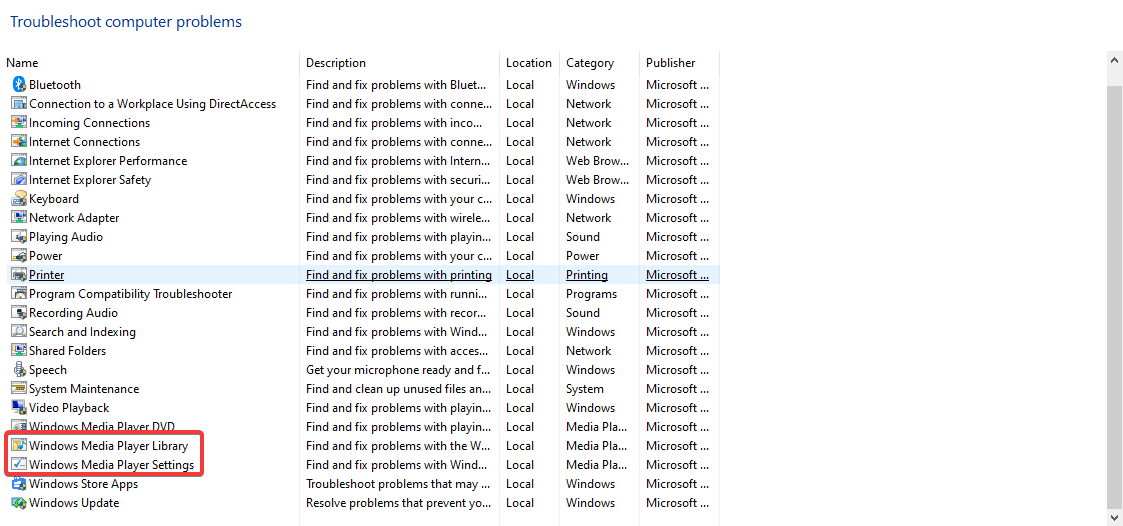
- Siga las instrucciones en pantalla y verifique si el problema de sincronización persiste.
- Alternativamente, puede ejecutar Biblioteca de Windows Media Player solucionador de problemas, también.
2. Reinstale Windows Media Player
- presione el Tecla de Windows + la R botón juntos.
- Tipo appwiz.cpl en el cuadro Ejecutar y haga clic en el OK opción.
- Entonces encuentra el Activar o desactivar las características de windows.
- Encontrar reproductor de medios de Windows en Funciones multimedia. Desmarque la casilla junto a él.
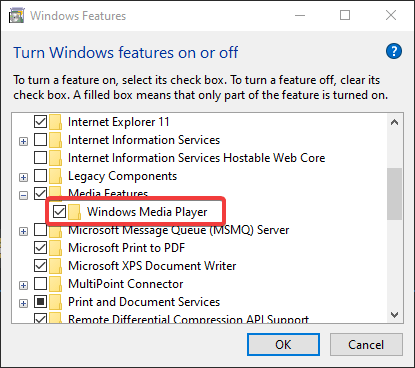
- Hacer clic OK.
- Reinicia la computadora.
- Navega a la misma sección y vuelve a marcar la casilla.
3. Utilice una alternativa de reproductor multimedia avanzado para Windows
Usando un Alternativa de Windows Media Player sincronizar música con su teléfono o reproductor MP3 es la solución más eficiente y conveniente. Recomendamos optar por una herramienta todo en uno flexible que tenga la capacidad perfecta para conectarse a otros dispositivos.
Con su interfaz de usuario en la nube, Cyberlink PowerPlayer 365 es una gran alternativa que le permite administrar su colección de medios compartidos con unos pocos clics.
Así es como puede sincronizar un dispositivo portátil con CyberLink PowerPlayer 365:
- Conecte el dispositivo a la PC (mediante un cable USB)
- Ve a la Pestaña dispositivos de El Panel de medios y seleccione el dispositivo conectado
- Haga clic en el Pestaña General
- Selecciona el Sincronizar música en la biblioteca con mi dispositivo opción

CyberLink PowerPlayer 365
¡Disfrute de su música favorita en calidad super HD con CyberLink PowerPlay!
4. Cambiar la configuración de sincronización
- Conecte su dispositivo a su computadora.
- Ve a la Biblioteca de jugadores.
- Haga clic en el Sección de sincronización.
- Vaya a Opciones de sincronización y presione Configurar la sincronización.
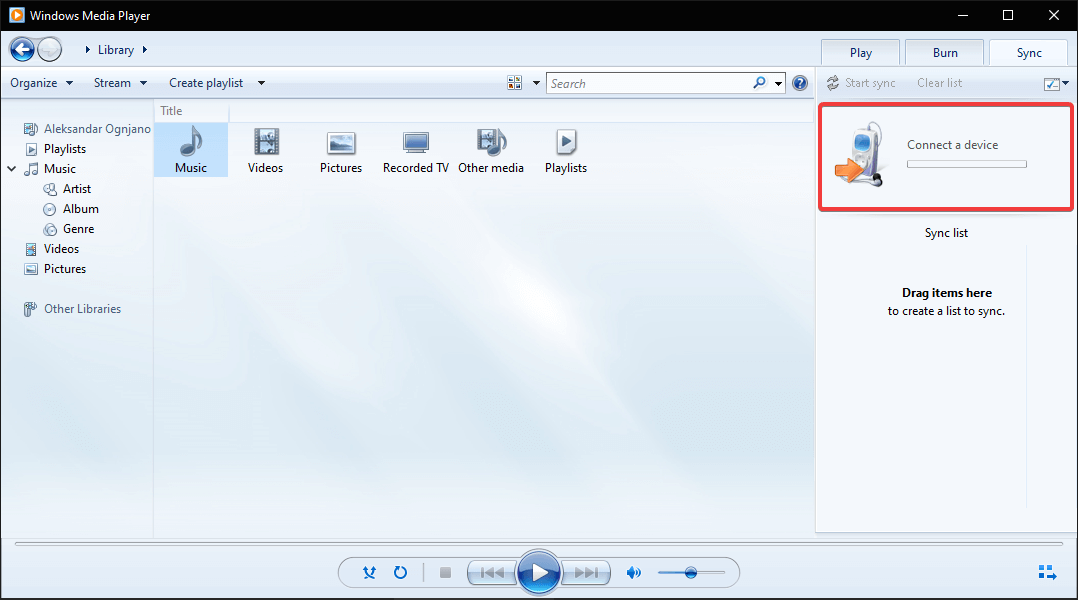
- Siga las instrucciones en la pantalla.
5. Realizar la sincronización del Reproductor de Windows Media
- Encienda el dispositivo que desea conectar.
- Luego, conecte el dispositivo que desea conectar a su computadora.
- Desde allí navega hasta reproductor de medios de Windows y abierto.

- Una vez que se haya detectado el dispositivo, haga clic en Terminar para sincronizar archivos.
- Si desea elegir los archivos manualmente, haga clic en Terminar y luego en el Sincronizar pestaña.
HISTORIAS RELACIONADAS PARA VER:
- El Reproductor de Windows Media no puede copiar música en Windows 10 [FIX]
- Solución: la transmisión de medios no funciona en Windows 10
- El Reproductor de Windows Media no puede copiar archivos a su biblioteca [FULL FIX]


![Solucionar el error No se puede unirse a la llamada de Twitch [GUÍA RÁPIDA]](/f/62ac1e36b5cda9302b954384194ff559.jpg?width=300&height=460)